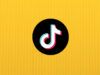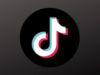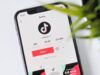Come mettere la voce di Spongebob su TikTok
Ultimamente quando utilizzi TikTok ti spuntano sempre più utenti che nei loro video utilizzano un filtro vocale che fa suonare la propria voce proprio come quella di Spongebob e vedendo che ormai anche i tuoi amici stanno cominciando a usarlo, è venuta voglia anche a te di fare la stessa cosa. Hai quindi provato a creare un nuovo video sul tuo profilo, ma cercando tra i filtri vocali non hai trovato quello che stavi cercando e quindi non sai come procedere da qui.
Per questo hai cominciato a fare le tue ricerche sul Web, ed è così che sei arrivato a questa guida. Per caso ci ho azzeccato? Ebbene, parto subito col darti una buona notizia: nei prossimi capitoli ti mostrerò proprio come mettere la voce di Spongebob su TikTok!
Come ti mostrerò di qui a breve, si tratta di un procedimento piuttosto semplice da seguire. Una volta applicato il filtro, la voce che si sentirà all’interno del video in questione cambierà totalmente, andando a suonare proprio come quella dell’adorata spugna gialla. Non mi resta altro da fare, se non augurarti una buona lettura!
Indice
Come avere la voce di Spongebob su TikTok
Se quindi ti stai chiedendo come si fa la voce di Spongebob su TikTok e vuoi delle risposte, ti lascio tutto qui sotto.
Su app
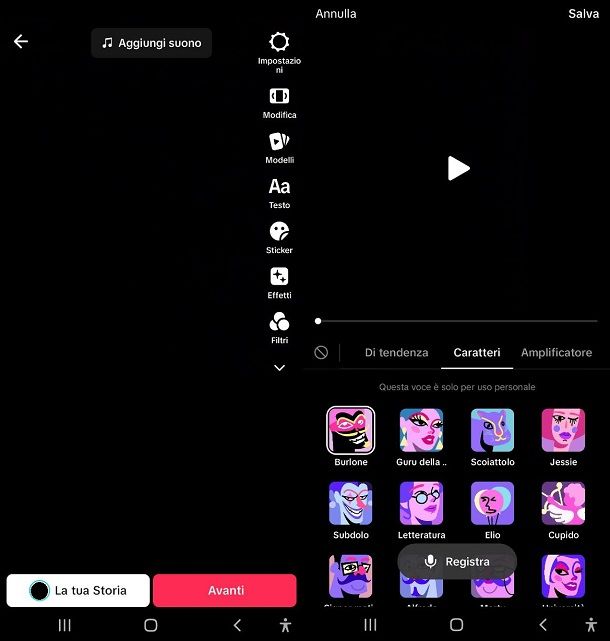
Per mettere la voce di Spongebob su TikTok, innanzitutto devi creare un nuovo video. Dopo aver aperto l’app di TikTok per Android o iOS/iPadOS, quindi, premi sul tasto con l’icona +, situato nella parte bassa dello schermo.
A questo punto crea il video su TikTok come faresti di consueto premendo sulla voce 15s, 60s oppure 10m, in base al tipo di contenuto che vuoi realizzare. Premi poi il tasto tondo al centro per cominciare e fermare le riprese e quando sei soddisfatto pigia sul pulsante con l’icona della spunta per andare allo step successivo.
In alternativa puoi anche premere sul pulsante Carica per partire da un video già presente nella tua galleria. Ad ogni modo, se dovessi aver bisogno di ulteriori spiegazioni sul come creare un video su TikTok, ti rimando direttamente alla mia guida apposita.
Adesso che hai il video, è il momento di aggiungere il filtro vocale. Per fare ciò devi premere sull’icona della freccina che va verso il basso, situata nella parte destra dello schermo subito sotto ai vari strumenti di editing, così da farne comparire altri. Tra questi ultimi, infatti, adesso dovresti vedere il tasto Voce (oppure Editing audio), il quale dovrai premere per accedere ai filtri.
Se eri già arrivato a questo step e non riuscivi comunque a procedere, probabilmente era perché non conoscevi il nome esatto del filtro che stavi cercando. In caso ti stessi chiedendo come si chiama la voce di Spongebob su TikTok, infatti, il nome è Burlone (oppure Trickster in inglese). Per applicare il filtro, quindi, devi cercare questa voce nella scheda Caratteri e poi premere su di essa, dopodiché attendere che l’app finisca di elaborare il nuovo audio.
A processo terminato potrai sentire il nuovo audio del tuo video, con tutte le voci al suo interno che adesso suoneranno proprio come quella di Spongebob, incluse quelle aggiunte tramite l’editor di TikTok e non presenti nel filmato originale. Se sei soddisfatto del risultato, quindi, pigia sul pulsante Salva situato nella parte alta dello schermo.
Ora che hai aggiunto il filtro che stavi cercando, non ti resta che pubblicare il video. Premi quindi sul tasto Avanti e aggiungi tutte le informazioni del caso, come la descrizione, gli hashtag e la copertina. Infine pigia sul pulsante Pubblica per pubblicarlo subito, oppure su Bozze per mandarlo online in un secondo momento.
Se hai seguito tutte le indicazioni ma ancora non riesci a trovare il filtro, ci sono alcuni metodi che puoi provare per farlo comparire. La prima cosa che ti consiglio di fare è di assicurarti che TikTok sia aggiornato all’ultima versione. Puoi fare ciò semplicemente andando nello store del tuo dispositivo, cercando l’app e controllando che non ci siano aggiornamenti da fare (maggiori informazioni qui).
Un’altra cosa che puoi provare a fare è cambiare il tipo di connessione che stai utilizzando, passando da Wi-Fi ai dati del telefono, o viceversa. Se stai utilizzando il Wi-Fi dovrai disattivarlo e poi attivare la connessione dati; se invece stai già usando la connessione dati, dovrai disabilitare quest’ultima e attivare il Wi-Fi.
Se anche questo metodo non funziona, potresti pensare di pulire la cache di TikTok (qui le istruzioni sia per Android che per iOS/iPadOS) e vedere se ciò risolve il problema. In caso non dovesse funzionare, ti consiglio di provare anche a disinstallare l’app e reinstallarla e se ciò non fosse ancora sufficiente, di riavviare anche il telefono.
Come ultima spiaggia, se tutte le indicazioni che ti ho dato finora non ti sono state d’aiuto, puoi contattare il supporto di TikTok e richiedere assistenza diretta a loro. Ti rimando quindi alla mia guida apposita nella quale ti mostro come contattare TikTok.
Su PC
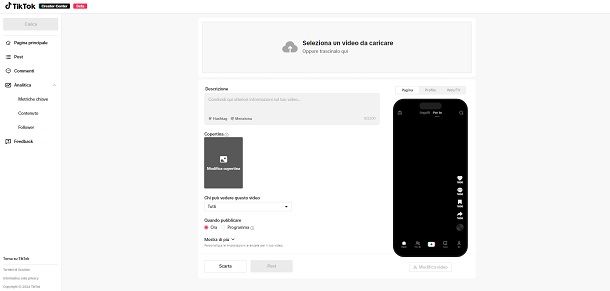
Come dici? Vorresti applicare il filtro vocale di Spongebob ai tuoi video di TikTok da PC? Allora purtroppo devo avvisarti che, nel momento in cui scrivo questa guida, non è possibile farlo. Questo è perché l’editor video di TikTok nella versione per browser non consente ancora di applicare filtri vocali, ma soltanto di fare qualche ritaglio in qua e là.
Nonostante ciò, non demordere: se non hai modo di accedere a TikTok tramite l’app per usare il filtro apposito da lì, puoi comunque ricorrere ad altri strumenti per avere un risultato simile. Sul Web, infatti, si possono trovare diversi software che permettono di modificare la propria voce in tantissimi modi diversi, per cui non ti resta che fare delle ricerche e scegliere quello che più fa per te in base alle tue esigenze e utilizzarlo nel tuo video. Se dovessi aver bisogno di una mano, ti lascio alla mia guida in cui ti mostro qualche programma per modificare la voce.
Oltre a ciò, se vorrai creare un video da caricare su TikTok sempre dal tuo PC, avrai anche bisogno di un editor video. Puoi ricorrere a quelli gratuiti se non hai chissà che pretese, oppure optare per uno a pagamento nel caso in cui tu volessi realizzare un filmato più complesso. Anche in questo caso, se dovessi aver bisogno di un piccolo aiuto per trovare il programma che più fa per te, ti rimando alle mie guide dove ti introduco ad alcuni dei programmi per editing video più gettonati (sia gratis che a pagamento).
Dopo aver realizzato il tuo video e quando sarai pronto a caricarlo online, tutto ciò che dovrai fare sarà aprire il sito ufficiale di TikTok ed effettuare l’accesso e poi fare clic sul tasto Carica, situato nella parte alta dello schermo. Da qui dovrai pigiare sul pulsante Seleziona un file, trovare il filmato che vuoi caricare e poi fare doppio clic su di esso. Come ultimo passaggio, infine, inserisci le varie informazioni come la descrizione, gli hashtag e la copertina nei riquadri appositi e infine fai clic sul tasto Post. Il video verrà quindi pubblicato nel giro di pochi istanti e sarà visibile a chiunque, in base alle tue impostazioni di privacy. Tutto qui!

Autore
Salvatore Aranzulla
Salvatore Aranzulla è il blogger e divulgatore informatico più letto in Italia. Noto per aver scoperto delle vulnerabilità nei siti di Google e Microsoft. Collabora con riviste di informatica e cura la rubrica tecnologica del quotidiano Il Messaggero. È il fondatore di Aranzulla.it, uno dei trenta siti più visitati d'Italia, nel quale risponde con semplicità a migliaia di dubbi di tipo informatico. Ha pubblicato per Mondadori e Mondadori Informatica.